Tableau Prepとは 基本料金やライセンス、機能を分かりやすく解説
#機能 #Tableau #ライセンス #Tableau Prep #料金 #Tableau Prep Builder #Tableau Conductor

目次
大量のデータを扱うビジネスの現場では、分析前の「データ前処理」が非常に重要です。
その工程を効率化して誰でも直感的に操作できるようにするのが、今回ご紹介するTableau Prep(タブロープレップ)です。
Tableau Prepは、Tableau製品のひとつとして提供されている前処理ツールで、集計・結合・ピボットなどの処理をノーコードで行えます。特に、ExcelやSQLでの煩雑な作業に時間を取られていたデータ分析担当者にとって、Prepの活用は大幅な業務効率化につながるでしょう。
また、Tableauの可視化ツールである「Tableau Desktop」と連携することで、データ準備から可視化までのプロセスが一貫し、分析のスピードと精度が格段に向上します。
この記事では、Tableau Prepの基本情報から料金・ライセンス体系、活用シーンまでを初心者にもわかりやすく解説しています。
これからTableauの導入や活用を検討している方にとって、本記事が第一歩となる実用的なガイドになれば幸いです。
【概要】Tableau Prepとは?
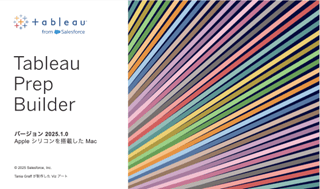
Tableau Prepとは、Tableau製品のひとつで、データの前処理を効率的に行えるツールです。
Tableau Desktopだけでは難しいデータ整形も、Prepを使えば視覚的かつ直感的に操作できます。
例えば、
・売上データと顧客データを結合する
・不要な項目を一括で除外する
といった前処理作業が、ドラッグ&ドロップで簡単に行えます。
分析前の地道な作業に時間がかかっていた方には、特に役立つツールといえるでしょう。
なお、Tableau Prepの正式名称は「Tableau Prep Builder」であり、正確には以下2つの製品があります。
- Tableau Prep Builder:データの前処理を行うための製品
- Tableau Prep Conductor:Tableau Cloud/Server上でPrep処理をスケジュール実行するための製品。Data Management Add-onライセンスが別途必要
本記事では、前者(Tableau Prep Builder)のTableau Prepを前提に解説していきます。
Tableau Prepの基本料金とライセンス
Tableau Prepは「Creatorライセンス」にのみ含まれており、単体での購入はできません。
2025年現在、Creatorライセンスの価格は月額9,000円(年額108,000円)です。
Creatorライセンスを購入することで、
- Tableau Desktop
- Tableau Prep Builder
- Tableau Cloud/Server
の製品を利用でき、データの前処理から可視化・共有までを一貫して行えます。
Tableau Prepの価格は、他のETL(Extract、Transform、Load)ツールと比較してもコストパフォーマンスが高いと評価されています。
特に、ノーコードで使える点やTableauとの連携性を考えると、非常に実用的な選択肢といえるでしょう。
【機能】Tableau Prepの主な前処理ステップ7選

Tableau Prepは、視覚的なフロー画面でステップごとにデータの変化を確認できる点が大きな特徴です。これにより、エラーや不整合に気づきやすく、実務でも安心して使うことができます。
ここでは、Tableauに付属している「サンプルスーパーストア」のデータを使って、各ステップの概要と具体的な使い方をご紹介します。
入力ステップ
データ準備はまず「入力」から始まります。Tableau Prepでは、Excel・csv・データベースなど多様なデータソースから読み込みが可能です。
Tableau Prepを開いたら、データに接続>Microsoft Excel>サンプル – スーパーストア を順に選択します。
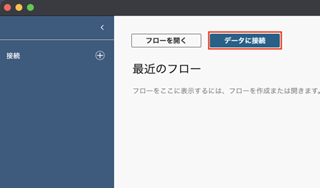
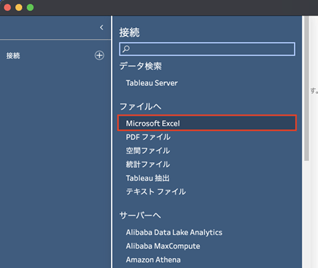
続いて、使用するシートを選択します。
今回は「注文」シートを使用するので、「注文」を画面中央のキャンバスにドラッグ&ドロップしましょう。
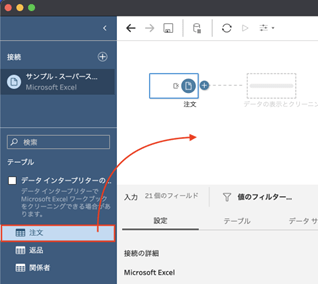
この時点で、フィールド名・データ型・レコード数などが確認でき、次の処理に向けて準備が整います。
クリーニングステップ
クリーニングステップでは、不要な列の削除・名前の修正・欠損値処理・フィルターなどを行えます。
入力ステップの「+」ボタンを押し、「クリーニングステップ」を選択しましょう。
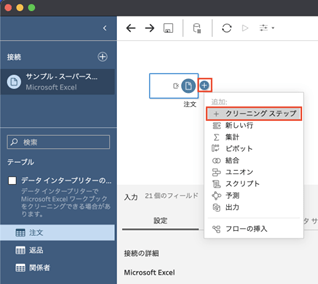
クリーニングステップでは、
・フィールド名の修正
・不要フィールド列の削除
・欠損値の置換・削除
など、さまざまな前処理が行えます。
今回は[行 ID]が不要なため、[行 ID]を右クリック>削除 をクリックしましょう。
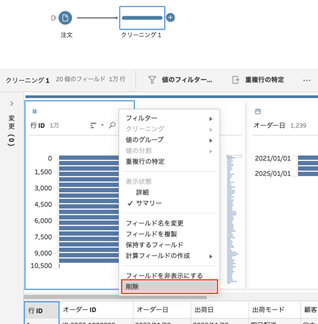
集計ステップ
集計ステップでは、「地域ごとの売上合計」などといった集計データを作成できます。
先ほど作成したクリーニングステップの「+」ボタンを押し、「集計」を選択しましょう。
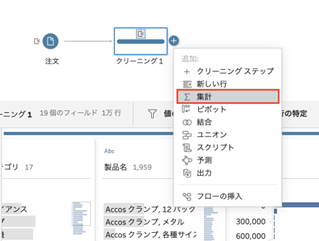
「グループ化したフィールド」に[地域]を、「集計フィールド」に[売上]を、それぞれドラッグ&ドロップします。
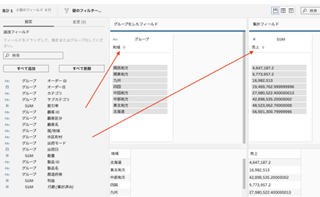
ピボットステップ
ピボットでは、列から行に変換(縦持ち化)したり、行から列に変換(横持ち化)したりできます。
先ほど作成したクリーニングステップの「+」ボタンを押し、「ピボット」を選択しましょう。
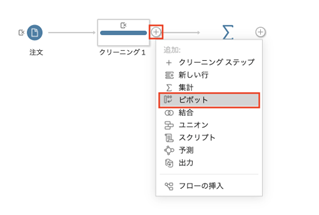
「ピボットされたフィールド」に、[売上][利益][数量]をドラッグ&ドロップします。
今回はデータを縦持ちにしたいので、「列から行」になっているかを確認しましょう。
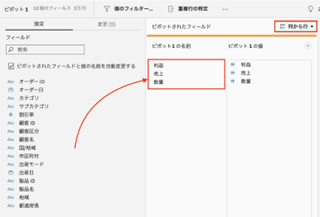
結合ステップ
結合ステップでは、2つのデータソースを共通のフィールド(キー)で結びつける操作ができます。
今回は、返品されたオーダーを把握するために、「注文」シートに「返品」シートを結合します。
画面左側の「返品」シートを画面中央のキャンバスにドラッグ&ドロップしましょう。
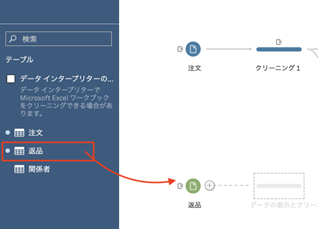
次に、「返品」シートをドラッグしながら「注文」シートの右側へ持っていき、「結合」のところでドロップします。
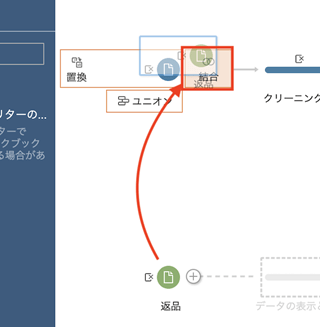
「適用した結合句」をどちらも[オーダーID]にし、結合タイプを「左」(左外部結合)にしましょう。
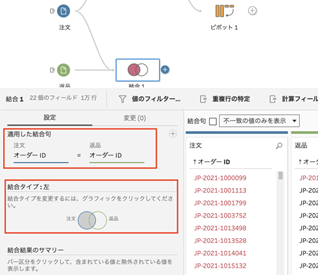
ユニオンステップ
ユニオンは、同じ構造の複数のデータを縦に結合(積み上げ)する操作です。
今回は、「サンプルスーパーストア」のデータから「2023年データ」と「2024年データ」を別々に用意し、ユニオンステップで2つのデータソースをユニオンします。
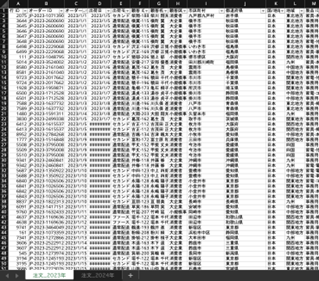
Tableau Prepにデータを接続した後、「注文_2023年」シートと「注文_2024年」シートを画面中央のキャンバスにドラッグ&ドロップします。
次に、「注文_2024年」シートをドラッグしながら「注文_2023年」シートの下側へ持っていき、「ユニオン」のところでドロップします。
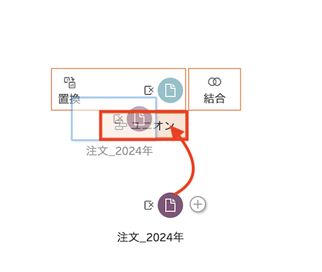
これで、年ごとに分かれていた2つのデータソースが縦に結合され、1つのデータソースにまとめることができました。
出力ステップ
最後に、整形したデータを保存・出力するステップです。
先ほど作成したユニオンステップの「+」ボタンを押し、「出力」を選択します。
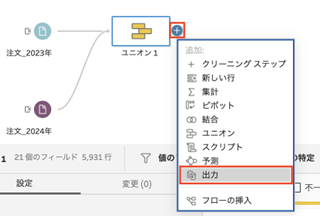
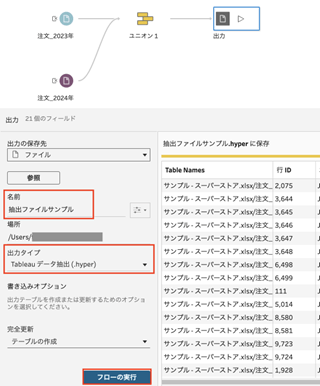
出力タイプは以下の3つから選択できます。
・Tableauデータ抽出(.hyper)
・Microsoft Excel(.xlsx)
・コンマ区切り値(.csv)
.hyperはTableau Desktopが読み取りやすい拡張子のため、Tableau Desktopで可視化することを前提として前処理を行う場合は.hyperを選択しましょう。
出力タイプとファイル名を変更したら、「フローの実行」をクリックします。
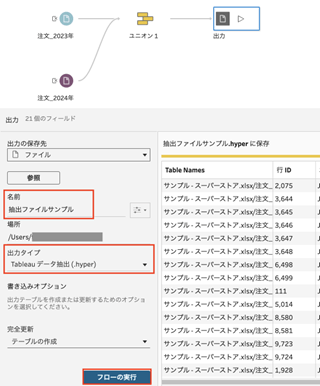
hyperファイルが作成されるため、このhyperファイルをTableau Desktopに接続してデータの可視化に進んでいきましょう。
 関連記事もぜひ参考にしてみてください
関連記事もぜひ参考にしてみてください
◆Tableau Desktopとは 特徴・出来ることなどをご紹介!
Tableau Prepの主な利用シーン

Tableau Prepは、複雑な前処理作業を効率化し、データ活用のスピードを高めてくれるツールです。
ここでは、Tableau Prepが特に効果を発揮する2つの代表的なシーンについて詳しく解説します。
①表記揺れや不整合をまとめて修正したい時
Tableau Prepは、データ内の表記ゆれや重複、フォーマットの違いを自動で検出・修正できます。
例えば、「TOKYO」「tokyo」のように表記がバラバラな場合、同一の値として統一することが可能です。
この機能により、手作業で1つずつ確認・修正する手間を大幅に削減できます。
②ノーコードで直感的に前処理を進めたい時
Tableau Prepは、ノーコードで直感的に操作できるUIが特徴です。
複雑な関数やSQL文を使わずとも、ドラッグ&ドロップでフローを構築できます。
各ステップの処理内容はフロー画面上で視覚的に確認できるため、どこで何をしているのかが一目で把握できます。
特にExcelでの関数処理やVBAに苦手意識がある方には、Prepの操作性が非常に魅力的に感じられるはずです。
まとめ
この記事では、Tableau Prepの基本機能や料金体系、そして代表的な前処理ステップについて詳しく解説しました。
Tableau Prepは、複雑なデータの整形や結合をノーコードで行えるツールであり、特に実務での前処理業務において大きな効果を発揮します。
入力・クリーニング・集計・ピボットなどのステップを視覚的に操作できるため、従来の手作業に比べてミスが減り、作業時間も短縮されます。
Tableau Desktopと組み合わせることで、前処理から可視化・共有までを一気通貫で行える点も他のツールにはない強みです。
Tableau Prepの導入や活用を検討している方にとって、本記事が最初の一歩を踏み出すための実践的なガイドになれば幸いです。
<Tableau>
弊社ではSalesforceをはじめとするさまざまな無料オンラインセミナーを実施しています!
>>セミナー一覧はこちら
また、弊社ではTableauの導入支援のサポートも行っています。こちらもぜひお気軽にお問い合わせください。
>>Tableauについての詳細はこちら


